Standardmäßig zeigt die „Liste der codierten Segmente“ alle Segmente an, die in den aktivierten Dokumenten mit den aktivierten Codes codiert sind. Werden dabei mehrere Codes aktiviert, so werden diese ODER-verknüpft, das heißt, es ist egal mit welchem aktivierten Code ein Segment codiert wurde, um gelistet zu werden.
Mithilfe der komplexen Segmentsuche können Sie nach codierten Segmenten suchen und dabei mehrere Codes logisch miteinander kombinieren, z.B. nur Segmente ausgeben, bei denen mehrere der aktivierten Codes sich überschneiden oder bei denen in der Nähe noch ein weiterer Code zugeordnet wurde.
Die komplexe Segmentsuche ist an folgenden Stellen aufrufbar:
- Über das Menüband Analyse > Komplexe Segmentsuche oder
- durch Klick auf das Symbol
 in der Statusleiste am unteren Bildschirmrand.
in der Statusleiste am unteren Bildschirmrand.

Es öffnet sich daraufhin folgendes Fenster:
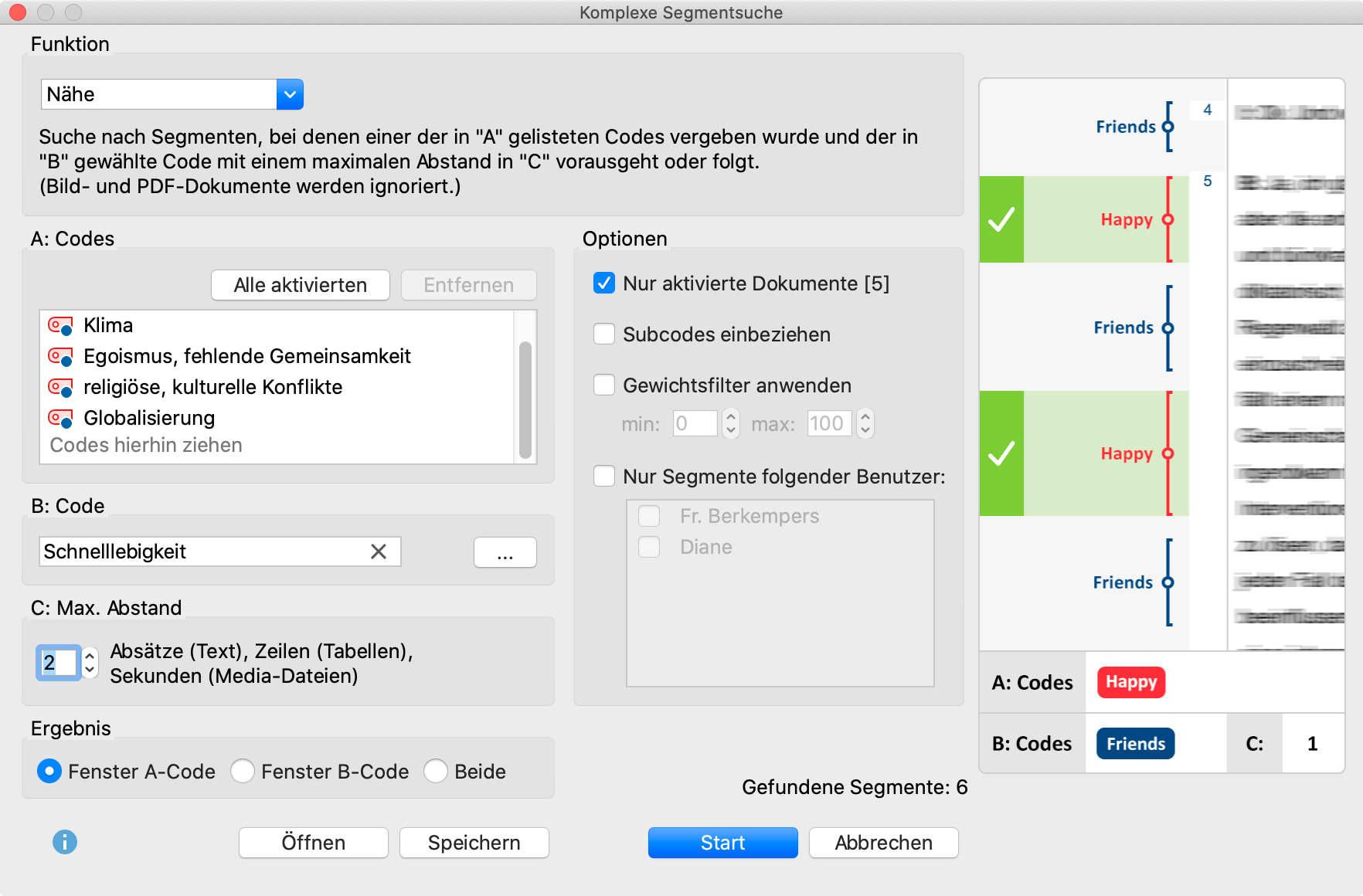
Das Dialogfenster hat folgenden Aufbau:
- Im Dialogfeld "Funktion" erfolgt die Auswahl einer Analysefunktion, also eines Kombinationsmodus der Codes, dessen Funktionsweise jeweils beschrieben ist.
- Darunter befinden sich drei Fensterbereiche mit der Bezeichnung A, B und C.
- Fenster A wird bei allen Funktionen benötigt. Hier erfolgt die Codeauswahl für die gewählte Funktion, und zwar so, dass zunächst Codes in der „Liste der Codes“ zu aktivieren sind, die dann durch Klicken auf die Schaltfläche Alle aktivierten in dieses Auswahlfenster übernommen werden.
- Fenster B dient ebenfalls zur Codeauswahl, aber so, dass ein Code aus der „Quickliste der Codes“ ausgewählt werden kann. Dazu ist die Schaltfläche mit den drei Punkten an der rechten Seite von Fenster B anzuklicken. Um einen Code in die Quickliste zu transferieren, müssen Sie ihn einfach in der „Liste der Codes“ anklicken.
- Fenster C erlaubt die Parametereingabe, z.B. für die Entfernungsfunktionen die Eingabe des maximal erlaubten Abstandes zwischen zwei Codierungen.
- Der Bereich „Ergebnis“, der sich darunter befindet, erlaubt für einige Funktionen die Auswahl dessen, was in der „Liste der codierten Segmente“ als Ergebnis gelistet wird.
Der Bereich „Optionen“ erlaubt folgende Einstellungen:
Nur aktivierte Dokumente [Anzahl aktuell aktivierter Dokumente] – die Segmentsuche beschränkt sich auf die aktuell aktivierten Dokumente. Sie können die Aktivierung in der „Liste der Dokumente“ auch bei geöffnetem Dialog anpassen.
Subcodes einbeziehen – bei eingeschalteter Option werden nicht nur die ausgewählten Codes, sondern auch deren Subcodes berücksichtigt. Man kann sich die Option so vorstellen, dass die Codes im Codesystem eingeklappt werden und auch alle codierten Segmente der Subcodes bei der Segmentsuche einbezogen werden. Details zu dieser Option finden sich im Abschnitt Subcodes bei der Segmentsuche einbeziehen. Diese Option ist nach erfolgter Segmentsuche auch in der Statusleiste einstellbar.
Gewichtsfilter anwenden – bei eingeschalteter Option werden nur die codierten Segmente gefunden, deren Gewicht im eingegebenen Bereich liegt. Der Gewichtsfilter ist nach erfolgter Segmentsuche auch in der Statusleiste einstellbar.
Nur codierte Segmente folgender Benutzer – bei eingeschalteter Option werden nur die Segmente berücksichtigt, die ursprünglich von den ausgewählten Benutzer*innen erstellt wurden.
Unten rechts können Sie sehen, wie viele Segmente gefunden wurden, also für wie viele Segmente die eingestellten Bedingungen zutreffen. Sobald man auf den Button Start klickt, wird die Segmentsuche gestartet.
Die folgende Tabelle gibt einen Überblick über die verschiedenen Analysefunktionen:
| Bezeichnung | Kurzbeschreibung |
|---|---|
| Überschneidung („small picture“) | Suche nach Segmenten, bei denen alle in „A“ gelisteten Codes vergeben wurden. Es wird nur die Schnittmenge ausgegeben, in der alle Codes vorhanden sind. |
| Überschneidung (Set) | Suche nach Segmenten, bei denen mindestens X der in „A“ gelisteten Codes vergebenen wurden. Es wird nur die Schnittmenge ausgegeben. |
| Überlappung („big picture“) | Suche nach Segmenten, bei denen alle in „A“ gelisteten Codes vergeben wurden. Es werden die äußersten Segmentgrenzen bei der Ausgabe verwendet. |
| Nur ein Code allein | Suche nach Segmenten, bei denen nur einer der in „A“ gelisteten Code vergeben wurde (die anderen unter „A“ gelisteten Codes aber nicht). |
| Nur dieser Code allein | Suche nach Segmenten, bei denen der in „B“ gewählte Code vorhanden ist, aber kein einziger der Codes aus „A“. |
| Wenn innerhalb | Suche nach Segmenten, bei denen sich einer der in „A“ gelisteten Codes vollständig innerhalb des in „B“ gewählten Codes befindet. |
| Wenn außerhalb | Suche nach Segmenten, bei denen sich einer der in „A“ gelisteten Codes vollständig außerhalb des in „B“ gewählten Codes befindet. |
| Gefolgt von | Suche nach Segmenten, bei denen einer der in „A“ gelisteten Codes vergeben wurde und denen der in „B“ gewählte Code im Abstand X folgt. (Bild- und PDF-Dokumente werden ignoriert.) |
| Nähe | Suche nach Segmenten, bei denen einer der in „A“ gelisteten Codes vergeben wurde und der in „B“ gewählte Code im Abstand X davor oder danach vorhanden ist. (Bild- und PDF-Dokumente werden ignoriert.) |
Welche Funktion aktuell ausgewählt ist, wird unten in der Statuszeile angegeben:

